问题描述
在Ubuntu Maverick中,我已经使用Nautilus “Sharing Options” GUI共享了一些文件夹。
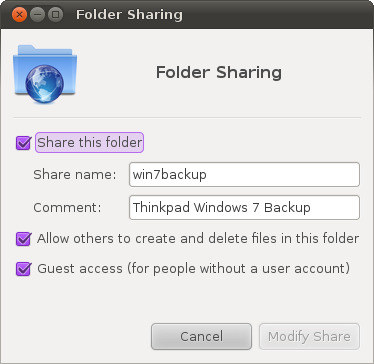
我可以从Windows 7中看到它们,但是当我尝试从Windows中访问它们时,它要求输入用户名和密码。无论我输入什么,它都不会允许我进入。如何配置它以正常共享?
更新:我发现某些共享文件夹允许我进入,但其他不允许。在执行该操作的程序中,其某些子文件夹执行该操作,而其他子文件夹执行不工作,等等。我如何调查造成此情况的原因?
当我让GUI安装所需的东西时,它将安装samba和libpam-smbpass。在我无法连接的机器上,未安装libpam-smbpass。这可能是问题吗?
最佳方案
以普通用户的身份再次打开Nautilus,然后修改共享以删除来宾访问。键入gksudo nautilus,导航到共享文件夹并再次共享。共享文件夹,但不授予访客访问权限。关闭 nautilus 。
转到Windows框并访问共享,并提供Ubuntu用户名和密码。
确保您的Ubuntu防火墙允许传入访问Samba端口。确保Windows防火墙允许对相同端口的传出访问。
次佳方案
您安装了Samba吗? sudo apt-get install samba
如果是这样,则需要设置一个Samba密码:sudo smbpasswd -a USERNAME。该命令将提示您输入密码(用您的用户名替换USERNAME)。
设置一个文件夹以共享mkdir /home/USERNAME/sharedfolder
制作smb.conf文件的备份副本:sudo cp /etc/samba/smb.conf ~
打开您的smb.conf文件:gksu gedit /etc/samba/smb.conf
将此添加到文件的末尾:
[sharedfolder]
path = /home/USERNAME/sharedfolder
available = yes
valid users = USERNAME
read only = no
browsable = yes
public = yes
writable = yes
线之间不应有空格,并且在每个等号之前和之后均应有一个空格。保存并退出gedit。
重新启动Samba sudo restart smbd
使用此命令检查smb.conf文件中的语法错误:sudo testparm
现在,您应该可以从Windows 7计算机上进行共享了。
编辑:
我了解您尝试从Windows 7访问Ubuntu共享,并且希望通过GUI界面进行访问。
but when I try to access them (from Windows) it asks for a username and password. No matter what I enter, it won’t let me in. How do I configure this to share normally?
为此,您必须如上所述在Linux机器上设置Samba用户/密码。我可以推荐一个用于Ubuntu的GUI程序来做到这一点,但是坦率地说,这样做更加复杂和令人困惑。该程序为gadmin-samba,位于Ubuntu存储库中。警告!如果您滥用此程序,则可以完全取消您的配置。请让我们知道您现在采取了哪些步骤以及遇到了哪些错误。谢谢!
第三种方案
我有一台ubuntu服务器,其中包含许多运行Windows 7的计算机和便携式计算机,发现一台便携式计算机将不允许访问文件夹中的文件,指出“您可能没有权限等”。在互联网上搜寻了3天-没运气。最终决定问我儿子谁安装了服务器,他说Windows 7可以将密码存储到服务器,有时密码会损坏。简单的答案如下:
如果您在Windows中保存了网络驱动器的密码并要删除该密码,请按[Windows] + [R]键打开Windows命令行。然后输入
控制keymgr.dll
并单击“OK”打开Windows凭据管理器,该凭据管理器可用于管理和删除Windows中保存的密码。
突出显示服务器,然后单击“从VAULT删除”
重新启动计算机。
此过程适用于Windows XP,Vista和Windows 7。
